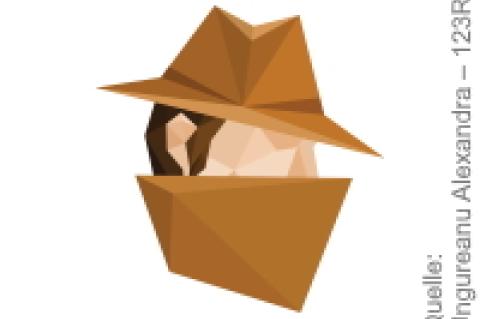Lesezeit
2 Minuten
Seite 2 - Exchange 2019 auf physischem Server einrichten (1)
Installation von Exchange Server 2019
Nachdem nun alle Vorbereitungen im Active Directory getroffen wurden, können Sie mit der Installation des ersten Exchange-Servers beginnen. Die dafür benötigten Windows-Features spielen Sie vorab über folgenden Befehl auf:
Als Nächstes installieren Sie Visual C++ und das .NET Framework 4.8, das in kommenden CUs zur Voraussetzung wird [3]. Installieren Sie im Anschluss noch die Microsoft Unified Communications Managed API 4.0 Runtime [4].
Damit sind alle Voraussetzung erfüllt. Rufen Sie nun das Exchange-2019-Setup auf und folgen Sie den Anweisungen auf dem Bildschirm. Während Sie die Setuproutine ausführen, wird auch die Bereitschaft des Servers geprüft, was nun ohne Beanstandungen durchlaufen sollte, sodass am Ende Exchange 2019 installiert wird. Kommt es während der Installation zu Fehlern, können Sie das Setup durch ein erneutes Aufrufen fortsetzen. Das Setup erkennt dabei die offenen Punkte und holt diese nach.
Eine unbeaufsichtigte Installation ist ebenso möglich. Hierfür müsse Sie die Setupdatei mit den entsprechenden Parametern in einer Commandline ausführen:
Administration Center und Installationsprüfung

Seite 1: Sizing der Server und Vorbereitungen
Seite 2: Installation und Administration Center
Im zweiten Teil des Workshops richten wir Zugriffspunkte, Zertifikate und Connectoren ein. Im dritten Teil kümmern wir uns um Hochverfügbarkeit, Backup und die Absicherung gegen Spam und Malware.
dr/ln/Christian Schulenburg
Nachdem nun alle Vorbereitungen im Active Directory getroffen wurden, können Sie mit der Installation des ersten Exchange-Servers beginnen. Die dafür benötigten Windows-Features spielen Sie vorab über folgenden Befehl auf:
Install-WindowsFeature Server-MediaFoundation, NET-Framework-45-Features, RPC-over-HTTP-proxy, RSATClustering, RSAT-ClusteringCmdInterface, RSAT-ClusteringMgmt, RSAT-Clustering-PowerShell, WAS-Process-Model, Web-Asp-Net45, Web-Basic-Auth, Web-Client-Auth, Web-Digest-Auth, Web-Dir-Browsing, Web-Dyn-Compression, Web-Http-Errors, Web-Http-Logging, Web-HttpRedirect, Web-Http-Tracing, WebISAPI-Ext, Web-ISAPI-Filter, Web-Lgcy-Mgmt-Console, Web-Metabase, Web-Mgmt-Console, Web-MgmtService, Web-Net-Ext45, Web-Request-Monitor, Web-Server, Web-Stat-Compression, Web-StaticContent, Web-Windows-Auth, WebWMI, Windows-Identity-Foundation, RSAT-ADDSAlternativ lassen sie sich während der Installation von Exchange automatisch nachinstallieren. Während des Setups müssen Sie hierfür den Punkt "Für die Installation von Exchange Server erforderlichen Windows-Server-Rollen und -Funktionen automatisch installieren" aktivieren. Einzig das Windows-Feature "Media Foundation" müssen Sie bereits vorab mit Install-WindowsFeature ServerMedia-Foundation auf die Hardware bringen, damit sich die Unified Communications Managed API aufspielen lässt.
Als Nächstes installieren Sie Visual C++ und das .NET Framework 4.8, das in kommenden CUs zur Voraussetzung wird [3]. Installieren Sie im Anschluss noch die Microsoft Unified Communications Managed API 4.0 Runtime [4].
Damit sind alle Voraussetzung erfüllt. Rufen Sie nun das Exchange-2019-Setup auf und folgen Sie den Anweisungen auf dem Bildschirm. Während Sie die Setuproutine ausführen, wird auch die Bereitschaft des Servers geprüft, was nun ohne Beanstandungen durchlaufen sollte, sodass am Ende Exchange 2019 installiert wird. Kommt es während der Installation zu Fehlern, können Sie das Setup durch ein erneutes Aufrufen fortsetzen. Das Setup erkennt dabei die offenen Punkte und holt diese nach.
Eine unbeaufsichtigte Installation ist ebenso möglich. Hierfür müsse Sie die Setupdatei mit den entsprechenden Parametern in einer Commandline ausführen:
Setup /mode:Install /role:MB /OrganizationName:"FirstOrg"Weitere Informationen zum Setupverlauf hält das Exchange-Setuplog vor, das Sie im Verzeichnis "C:\ExchangeSetupLogs\ExchangeSetup.log" finden. Dies ist eine gute Anlaufstelle, falls es während der Installation zu Problemen kommt. Installieren Sie nach der Bereitstellung des ersten Servers direkt den zweiten Exchange-2019-Server nach dem gleichen Muster.
/IAcceptExchangeServerLicenseTerms /InstallWindowsComponents
Administration Center und Installationsprüfung
Die Administration erfolgt in Exchange 2019 über das Exchange Administration Center (EAC), das Sie im Browser über "https://<servername>/ecp" aufrufen. Das EAC unterstützt alle gängigen Browser. Alternativ erfolgt die Konfiguration per Exchange Management Shell (EMS), über die Sie wesentlich mehr Konfigurationsmöglichkeiten als über das EAC haben.
Bild 2: Die Verwaltung von Exchange 2019 erfolgt über das Exchange Administration Center.
Das EAC als auch die EMS können Sie über den Startbildschirm aufrufen. Um sicherzustellen, dass alles funktioniert und richtig installiert wurde, prüfen Sie zunächst mit
Get-ExchangeServer |ft Name, ServerRole -AutoSizewelche Server mit welcher Rolle sich nun im Netzwerk befinden. Schauen Sie auch gleich mit Test-ServiceHealth und GetHealthReport nach, ob alle Dienste auf den neuen Servern laufen. Bevor es weitergeht, verschieben Sie am besten die bereits angelegten Datenbanken an den vorgesehenen Ort und geben Sie ihnen einen sprechenden Namen. Am schnellsten geht das mit folgendem Befehl:
Get-MailboxDatabase -Server EX1 | Set-MailboxDatabase -Name DB01Richten Sie nun im EAC über den Punkt "Nachrichtenfluss / Akzeptierte Domänen" eine neue akzeptierte Domain ein, für die Sie senden und empfangen möchten. Im letzten Schritt erstellen Sie, ebenfalls im Bereich "Nachrichtenfluss" im EAC, noch eine neue Adressrichtlinie unter dem Punkt "E-Mail-Adressrichtlinie" und fügen die neue Domain hinzu. Damit diese Richtlinie zum Tragen kommt, nutzen Sie den Link "anwenden" im linken Fenster.
Move-DatabasePath DB01 -EdbFilePath D:\Datenbanken\DB01\MBXDB01.edb
-LogFolderPath D:\Datenbanken\DB01\
Seite 2: Installation und Administration Center
Im zweiten Teil des Workshops richten wir Zugriffspunkte, Zertifikate und Connectoren ein. Im dritten Teil kümmern wir uns um Hochverfügbarkeit, Backup und die Absicherung gegen Spam und Malware.
| << Vorherige Seite | Seite 2 von 2 |
dr/ln/Christian Schulenburg